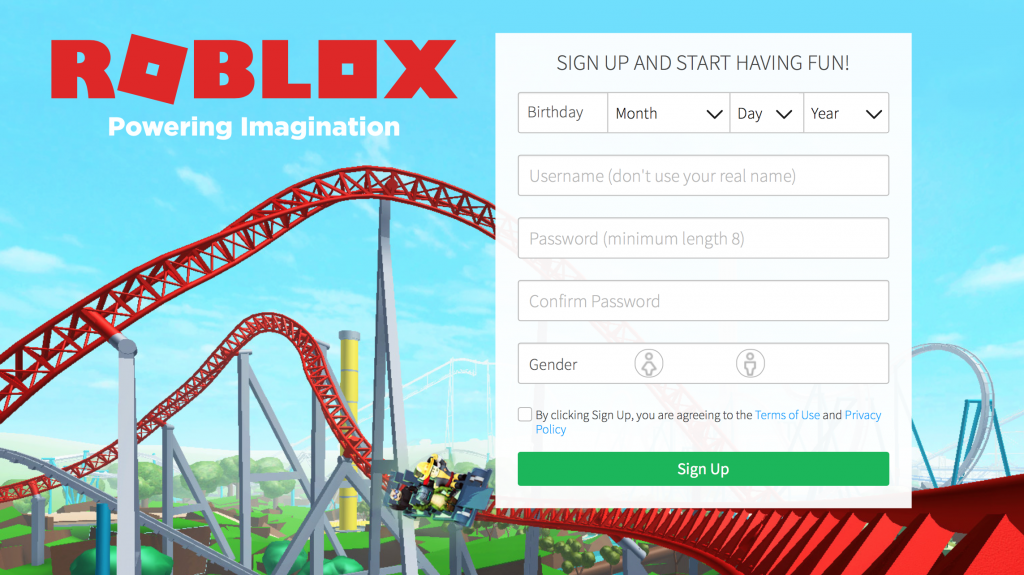Windows 10 kopijas aktivizēšana var būt liels izaicinājums, ja šķiet, ka parastais veids nedarbojas. Varat arī nomainīt produkta atslēgu gadījumā, ja kāda iemesla dēļ iegādājāties jaunu, lai aizstātu veco sistēmu. Par laimi, ir vairāki veidi, kā iespraust produkta atslēgu un aktivizēt to ar ērtu palīdzību Komandu uzvedne .
Mūsu raksts ir vērsts uz SLMGR un SLUI 4 komandas, kas palīdz jums aktivizēt Windows 10, izmantojot darbojošos produkta atslēgu.
Kāpēc man vajadzētu aktivizēt Windows 10?
Lai gan jūs varat diezgan labi izmantot Windows 10 bez aktivizācijas, ir daudz priekšrocību, iegūstot produkta atslēgu un pilnībā atbrīvojot savu sistēmas potenciālu.
Pirmais, ko pamanīsit, izmantojot neaktivizētu Windows 10 kopiju, noteikti ir nepatīkams ūdenszīme ekrāna apakšējā labajā stūrī. Šis teksts liek jums aktivizēt sistēmu un tiek parādīts katra atvērtā loga augšpusē.
Citi neaktivizētas sistēmas ierobežojumi ietver nespēju atteikties no datu vākšanas. Windows 10 pēc noklusējuma vāc un nosūta lietotāju datus Microsoft, un vienīgais veids, kā to apturēt, ir izslēgt īpašas atļaujas, tiklīdz esat aktivizējis sistēmu.
Pielāgošanas cienītājiem Microsoft ir iestatījis ierobežojumus un neļaus lietotājiem, kuriem nav aktivizēta sistēma, iestatīt pielāgotas tapetes vai krāsas.
Dažiem cilvēkiem šos ierobežojumus ir viegli samierināties, savukārt citi labāk izvēlētos iegūt produkta atslēgu un pēc iespējas ātrāk aktivizēt savu sistēmu. Ja jums nepieciešama palīdzība sistēmas aktivizēšanā un produkta atslēgas nospiešanā, tālāk norādītās metodes palīdzēs veiksmīgi aktivizēt.
1. Kā pievienot SLMGR un SLUI produkta atslēgu
Pirmais veids, kā aktivizēt, izmantojot produkta atslēgu, ir SLMGR komandu iekšpusē Komandu uzvedne . Tālāk norādītās darbības parādīs, kā to izdarīt viegli.
Piezīme : Lai veiktu visas tālāk aprakstītās darbības, jums var būt nepieciešama piekļuve administratora kontam. Ja pašlaik izmantotajam kontam nav administratīvās atļaujas, noteikti mainiet to iestatījumos vai sazinieties ar IT speciālistu.
- Atveriet Komandu uzvedne vienā no šiem veidiem:

- Izmantojot uzdevumjoslas meklēšanas funkciju, atrodiet Komandu uzvedne . Kad to redzat rezultātos, ar peles labo pogu noklikšķiniet uz tā un izvēlieties Izpildīt kā administratoram .
- Nospiediet Windows + R tastatūras taustiņi, lai atvērtu Palaist lietderība. Ieraksti cmd un nospiediet Ctrl + Shift + Enter tastatūras taustiņi. To darot, jūs palaižat komandu uzvedni ar administratīvām atļaujām.
- Nospiediet Windows + X īsinājumtaustiņš, pēc tam atlasiet Komandu uzvedne (administrators) .
- Ja tiek parādīts uzaicinājums, noklikšķiniet uz Jā lai ļautu komandrindai veikt izmaiņas jūsu ierīcē. Jums var būt nepieciešams ievadīt arī administratora paroli.
- Ievadiet šādu komandu, aizpildot 25 rakstzīmju produkta atslēgu, kas formatēta šādā veidā: SLMGR / ipk xxxxx-xxxxx-xxxxx-xxxxx-xxxxx

- Rezultāts Enter tastatūras taustiņu. Jūsu ekrānā vajadzētu parādīties uznirstošam dialoglodziņam, kas informē jūs par produkta atslēgas aktivizēšanu.
Pēc iepriekš minēto darbību veikšanas jūsu sistēma ir veiksmīgi jāaktivizē. Jūs varat to vēlreiz pārbaudīt, ievērojot šo īso ceļvedi:
- Atveriet Failu pārlūks .

- Ar peles labo pogu noklikšķiniet uz Šis dators un izvēlies Rekvizīti .

- Pārbaudiet Windows aktivizēšana sadaļā. Ja redzat Windows nav aktivizēts. pārejiet pie nākamās metodes.
2. Kā nomainīt produkta atslēgu, izmantojot SLUI
Ērts SLUI , zināms arī kā Programmatūras licencēšanas lietotāja saskarne , dažu sekunžu laikā var palīdzēt mainīt produkta atslēgu. Šeit ir visas darbības, kas jāievēro, ja vēlaties operētājsistēmā Windows 10 izmantot citu produkta atslēgu, nepārinstalējot visu sistēmu.
- Nospiediet Windows + R tastatūras taustiņi, lai atvērtu Palaist lietderība.
- Ieraksti SLUI 3 un noklikšķiniet uz labi pogu. Tas atvērs Mainīt produkta atslēgu logs.
Vai tu zināji? Varat izmantot 4 SLUI komandas. Tās visas ir komandas, kas saistītas ar Windows aktivizēšanu. Nākamajā sadaļā zemāk aprakstīta cita SLUI komanda. - Ievadiet jauno produkta atslēgu, kuru vēlaties izmantot, un izpildiet visus ekrānā redzamos norādījumus, lai pabeigtu aktivizēšanu.
3. Sasniedziet Microsoft aktivizācijas centru ar SLUI
Produkta atslēgas maiņa nav vienīgā lieta SLUI var jums palīdzēt. Izmantojot citu komandu, varat sazināties ar Microsoft aktivizācijas centrs un manuāli ar viņu palīdzību aktivizēt Windows 10 ar produkta atslēgu.
- Atveriet Komandu uzvedne vienā no šiem veidiem:
- Izmantojot uzdevumjoslas meklēšanas funkciju, atrodiet Komandu uzvedne . Kad to redzat rezultātos, ar peles labo pogu noklikšķiniet uz tā un izvēlieties Izpildīt kā administratoram .
- Nospiediet Windows + R tastatūras taustiņi, lai atvērtu Palaist lietderība. Ieraksti cmd un nospiediet Ctrl + Shift + Enter tastatūras taustiņi. To darot, jūs palaižat komandu uzvedni ar administratīvām atļaujām.
- Nospiediet Windows + X īsinājumtaustiņš, pēc tam atlasiet Komandu uzvedne (administrators) .
- Ja tiek parādīts uzaicinājums, noklikšķiniet uz Jā lai ļautu komandrindai veikt izmaiņas jūsu ierīcē. Jums var būt nepieciešams ievadīt arī administratora paroli.
- Ievadiet šādu komandu un nospiediet tastatūras taustiņu Enter: SLUI 4
- Tiks parādīts logs, kas aicinās jūs izvēlēties savu valsti. Pārliecinieties, vai esat izvēlējies pareizo valsti, lai jūs varētu piekļūt pareizajiem tālruņu numuriem.
Piezīme : Jūs varat arī atsaukties uz šo lapa oficiālajā Microsoft vietnē lai atrastu tālruņa numuru, uz kuru jāzvana.
- Izpildiet ekrānā redzamos norādījumus, lai sazinātos ar Microsoft aktivizācijas centrs . Tie palīdzēs manuāli aktivizēt jauno produkta atslēgu.
Mēs ceram, ka mūsu raksts varēja palīdzēt jums aktivizēt Windows 10 kopiju vai mainīt produkta atslēgu, izmantojot komandas SLMGR un SLUI. Izbaudiet datoru pilnībā, bez ieskatiem par ierobežojumiem.